Hướng dẫn cách Import file .CSV vào Email Server Kerio-connect
Xin chào các bạn , hôm nay Nhân Hòa xin phép được hướng dẫn các bạn cách Import file .csv vào Email Server Kerio-connect.
Khi các bạn sử dụng 1 Mail Server Kerio-connect mới và cần khởi tạo lại các user để sử dụng , tuy nhiên số lượng user rất lớn và nếu khởi tạo bình thường thì rất tốn thời gian và công sức. Chính vì điều đó Kerio-connect đã hỗ trợ chúng ta 1 tính năng khắc phục tình trạng đó. Tính năng này sẽ giúp chúng ta khởi tạo hàng loạt user bằng cách Import file CSV. Dưới đây là các bước hướng dẫn Import các bạn cùng theo dõi nhé !
Bước 1: Đầu tiên các bạn login vào tài khoản admin. Trong giao diện chính chọn Configulation tiếp theo chọn Domain , sau đó lick chuột phải chọn Edit.
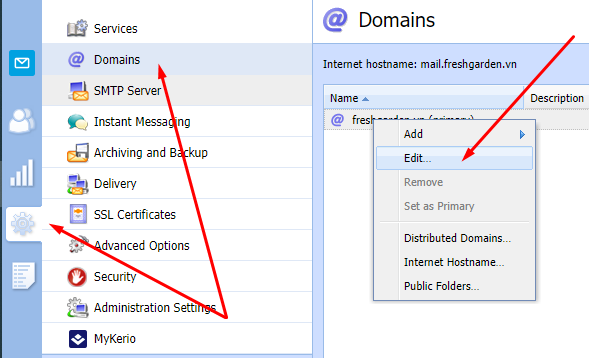
Bước 2: ở Tab Serurity bỏ tích chọn dòng User passwords must meet complexity requirements when creating or changiing the password và chọn Ok để lưu cài đặt.
Lưu ý: Chúng ta cần thực hiện bước này để tránh trường hợp khi Import file .CSV vào mật khẩu của các user không thỏa mãn chính sách mật khẩu của domain khiến quá trình Import không thành công.
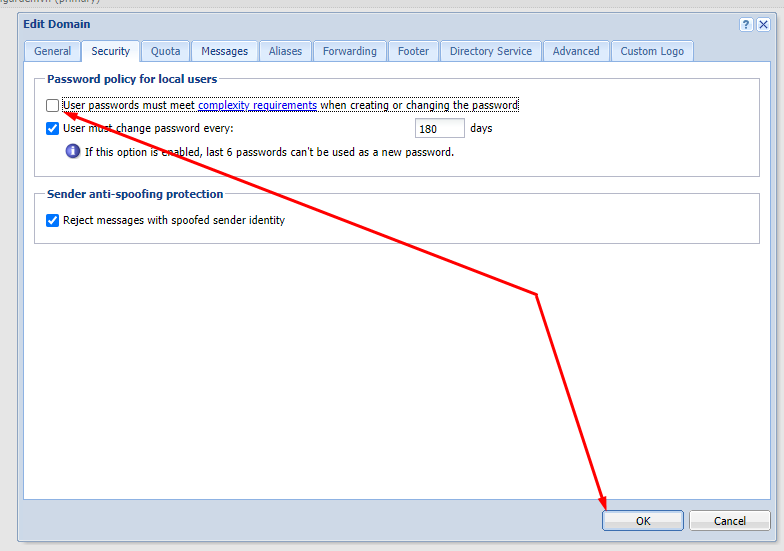
Bước 4: Chọn Account tiếp theo chọn User.
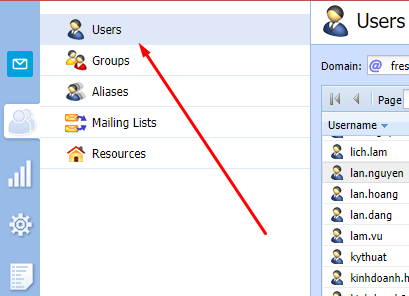
Bước 5: Phía góc bên phải dưới cùng chọn Import and Export sau đó chọn Import from a CSV file
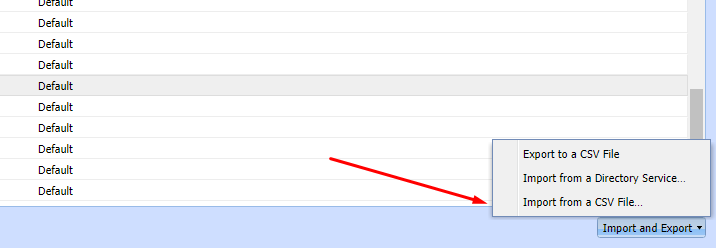
Bước 6: chọn Browser lựa chọn file .CSV sau đó chọn OK để tiến hành Import vào.
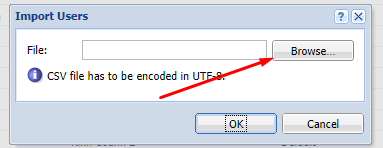
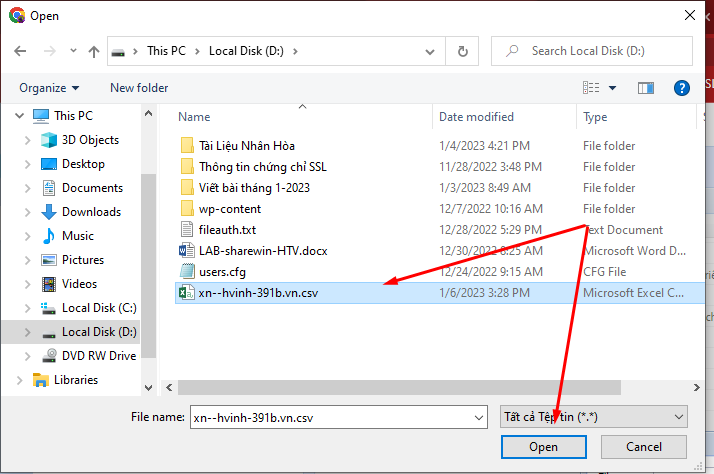
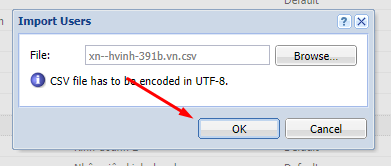
Bước 7: Tích các user cần thêm vào hoặc tích chọn như hình bên dưới để chọn tất cả các user tiếp theo ấn Ok để tiến hành Import.
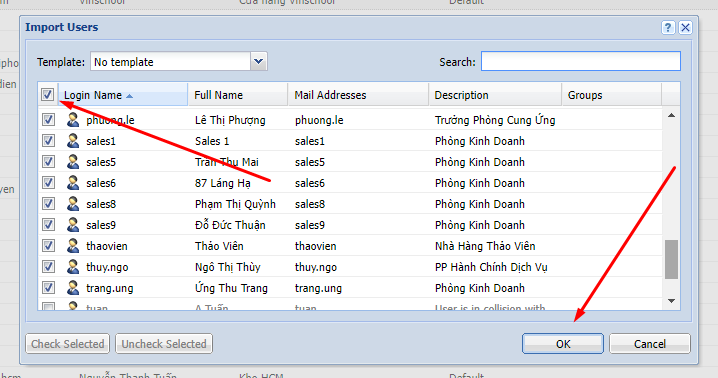
Bước 8: Chọn Account tiếp theo chọn User để kiểm tra lại các user vừa được tạo.
Quá trình Import đã xong. Trên đây hướng dẫn các Import file .CSV vào Mail Server Kerio-connect. Chúc các bạn thành công. Cảm ơn các bạn đã theo dõi bài viết !!!



bài viết hay lắm bạn, cảm ơn bạn